eSIM Kurulumu İçin Sorun Giderme Rehberi
eSIM kurulumunuzda yaşadığınız sorunları çözmenize yardımcı olmak için buradayız. Sorunsuz bir kurulum için lütfen aşağıdaki adımları takip edin:
Cihaz Uygunluk Kontrolü:
Günümüzdeki akıllı telefonların çoğu eSIM teknolojisini desteklemektedir. Cihazınızın uyumlu olup olmadığını şu şekilde kontrol edebilirsiniz:
• iOS: iPhone XS/XR veya daha yeni modeller (Ayarlar > Hücresel > Hücresel Plan Ekle)
• Android: Google Pixel 3+, Samsung Galaxy S20+/Note20 veya daha yeni modeller (Ayarlar > Ağ ve İnternet > Mobil Ağ)
• Diğer cihazlar: iroamly eSIM desteği cihaz modeline ve bölgeye göre değiştiği için cihaz üreticinizin web sitesini ziyaret edin.
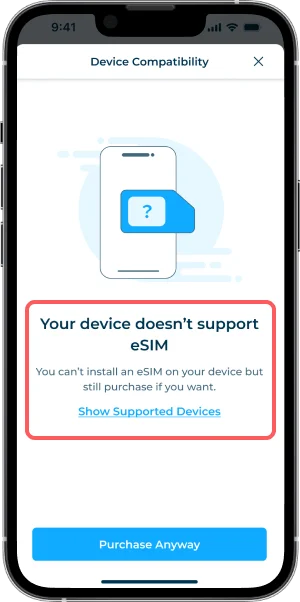
İşletim Sistemi Gereksinimleri:
eSIM'in düzgün çalışabilmesi için cihazınızın en güncel işletim sistemine sahip olması gerekmektedir:
• iOS: En az sürüm 15.5 (Ayarlar > Genel > Hakkında > Yazılım Güncelleme)
• Android: En az sürüm 12 ve güncel operatör servisleri
• Not: Bazı operatörler belirli işletim sistemi sürümleri gerektirebilir. Lütfen operatörünüzün en son gereksinimlerini kontrol edin.
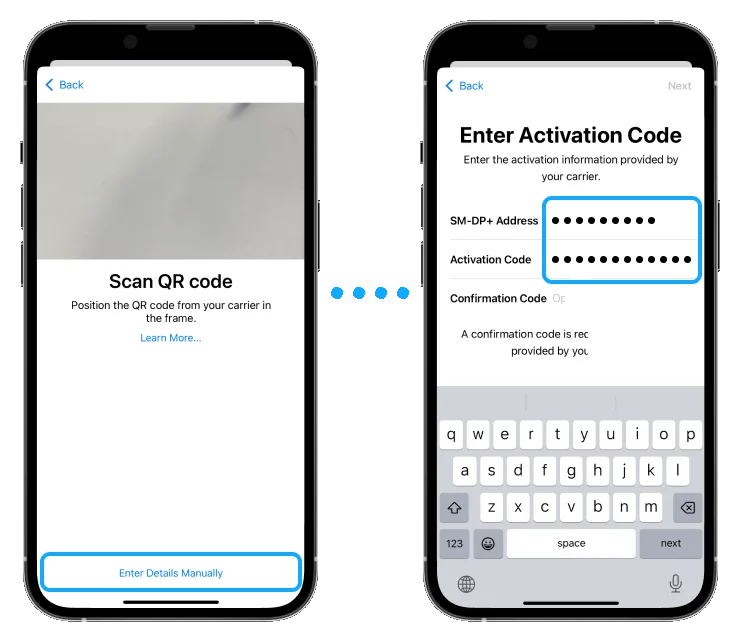
Ağ Bağlantısı Gereksinimleri:
Kurulum sırasında sabit bir internet bağlantınızın olması gerekmektedir:
• Sadece Wi-Fi kullanın (eSIM kurulumu sırasında mobil veri bağlantısı genellikle kapalı olmalıdır)
• Uçak Modu'nun kapalı olduğundan ve Wi-Fi sinyalinin güçlü olduğundan emin olun (3+ çubuk)
• Giriş ekranı olan (doğrulama gerektiren) otel, havaalanı gibi yerlerdeki genel Wi-Fi ağlarını kullanmayın.
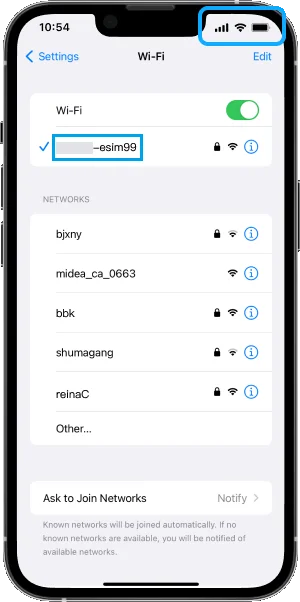
Kurulum Adımları:
Başarılı bir kurulum için aşağıdaki adımları dikkatlice takip edin:
1. QR kodunun net bir şekilde göründüğünden emin olun (ekran koruyucu yansıması olmamalı)
2. Manuel giriş yapıyorsanız: Aktivasyon kodunu size verildiği gibi, birebir aynı şekilde girin (büyük/küçük harf duyarlıdır)
3. Kurulum tamamlandıktan sonra cihazınızı yeniden başlatın
4. Operatör profilinin etkinleşmesi için 5-10 dakika bekleyin.
Yukarıdaki tüm adımları tamamlamanıza rağmen hala sorun yaşıyorsanız, teknik ekibimiz 24 saat içinde size yardımcı olacaktır. Lütfen aşağıdaki bilgileri içeren bir e-posta gönderin:
• Cihaz modeli ve işletim sistemi sürümü
• Aldığınız hata mesajlarının ekran görüntüleri
• Operatörünüz ve seyahat ettiğiniz ülke
Size özel destek için [email protected] adresinden bize ulaşın.